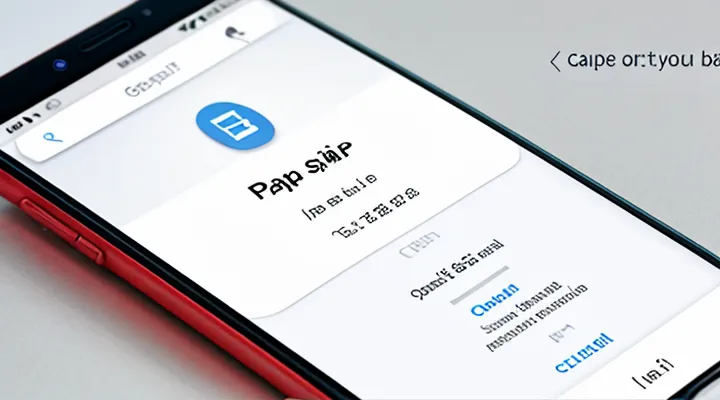Введение
Возможности мобильного приложения Госуслуги
Мобильное приложение Госуслуги предоставляет доступ к более чем 300 государственным сервисам прямо со смартфона. Пользователь может оформить заявление, оплатить услуги и отслеживать их статус в реальном времени без посещения государственных учреждений.
Среди ключевых возможностей:
- Регистрация и вход с помощью биометрии, пароля или кода из СМС.
- Подача заявлений на получение паспорта, водительского удостоверения, справок и других документов.
- Оплата налогов, штрафов, коммунальных услуг через интегрированные банковские сервисы.
- Получение push‑уведомлений о смене статуса заявки и предстоящих сроках.
- Сканирование QR‑кода и автоматическое заполнение форм с помощью камеры.
- Хранение электронных копий документов в личном кабинете, доступ к архиву и возможность их передачи в другие сервисы.
- Поддержка электронных подписей для заверения документов без бумажных носителей.
Приложение адаптировано под различные операционные системы, работает в условиях ограниченного доступа к сети, синхронизируя данные при восстановлении соединения. Интерфейс построен на принципах простоты: все услуги доступны через удобное меню, поиск по названию или коду услуги ускоряет навигацию.
Эти функции позволяют полностью заменить походы в органы власти, экономя время и ресурсы пользователя.
Подготовка к установке
1. Проверка совместимости устройства
Проверка совместимости вашего смартфона с приложением Госуслуги - обязательный шаг перед установкой. Несоответствие системы может привести к сбоям, невозможности входа в личный кабинет и потере времени.
Для подтверждения готовности устройства выполните следующие действия:
- Откройте «Настройки» → «О телефоне».
- Убедитесь, что версия Android ≥ 5.0 (Lollipop) или iOS ≥ 11.0.
- Проверьте объём свободной памяти: минимум 150 МБ для установки и 200 МБ для обновлений.
- Убедитесь, что включён доступ к камере и микрофону (требуется для сканирования документов).
- При наличии ограничений от производителя (например, блокировка установки из неизвестных источников) разблокируйте их в разделе «Безопасность».
Если все пункты соответствуют требованиям, переходите к загрузке приложения из официального магазина. При любом отклонении от указанных параметров установка будет невозможна или нестабильна.
2. Доступ к интернету
Для загрузки мобильного клиента государственных сервисов нужен активный доступ к сети. Без интернет‑соединения приложение не может быть получено из официальных магазинов и не сможет функционировать после установки.
- Подключение должно обеспечивать минимум 3 Мбит/с скорости; такой показатель гарантирует быструю загрузку пакета размером около 30 МБ.
- При использовании мобильного интернета предпочтительнее сети 4G/5G; при слабом сигнале загрузка может прерваться.
- При работе через Wi‑Fi проверьте, что сеть открыта для загрузки файлов и не ограничивает трафик по размеру.
Перед началом загрузки отключите режим энергосбережения, который может ограничивать работу сетевого адаптера. Убедитесь, что на устройстве включён автоматический выбор сети, чтобы система переключалась на более быстрый канал при ухудшении сигнала.
Если соединение нестабильно, выполните следующие действия:
- Перезапустите роутер или модем.
- Переключите устройство в режим «полёт», подождите 10 секунд, затем отключите режим.
- Очистите кэш браузера или приложения‑магазина, через которое осуществляется загрузка.
Эти простые меры устраняют большинство проблем, связанных с получением приложения государственных услуг на смартфон без дополнительных расходов.
Скачивание приложения
Для Android
1. Через Google Play
Скачать «Госуслуги» через магазин Google Play - самый простой и безопасный способ получить приложение на Android‑устройство.
- Откройте Google Play на телефоне.
- В строке поиска введите «Госуслуги» и нажмите «Поиск».
- В результатах выберите приложение от разработчика «Госуслуги РФ».
- Нажмите кнопку «Установить» и дождитесь завершения загрузки.
- После установки откройте приложение, выполните вход в личный кабинет и настройте необходимые сервисы.
Приложение будет автоматически обновляться через Google Play, что гарантирует получение последних функций и исправлений без дополнительных действий.
1.1. Поиск приложения
Для получения официального мобильного клиента необходимо воспользоваться проверенными источниками. Прямой поиск в официальных магазинах гарантирует подлинность программы и отсутствие скрытых платных функций.
- Откройте Google Play (Android) или App Store (iOS).
- В строке поиска введите «Госуслуги».
- Проверьте, что издателем указано «Московский центр разработки программных продуктов» (или аналогичный официальный разработчик).
- Убедитесь, что в описании присутствует логотип сервиса и ссылка на официальный сайт госуслуг.
- Нажмите кнопку «Установить» и дождитесь завершения загрузки.
Если доступ к магазинам ограничен, зайдите на портал государственных услуг через браузер, перейдите в раздел «Мобильные приложения» и скачайте файл APK (для Android) или перейдите по ссылке в App Store (для iOS). При использовании APK‑файла обязательно проверяйте подпись цифровой сертификат, сравнивая её с данными, указанными на официальном сайте.
1.2. Установка
Для установки сервиса необходимо, чтобы телефон работал под Android 8.0 или новее, либо под iOS 12 и выше, и был подключён к сети Интернет.
- Откройте официальный магазин приложений (Google Play Store или App Store).
- В строке поиска введите «Госуслуги».
- Выберите приложение от Министерства цифрового развития РФ.
- Нажмите кнопку «Установить» (или «Получить» на iOS) и дождитесь завершения загрузки.
- После установки откройте приложение и предоставьте запрашиваемые разрешения (доступ к камере, геолокации, хранилищу).
- Войдите в личный кабинет, используя СНИЛС и пароль, либо подтвердите вход через банковскую карту.
После выполнения перечисленных действий приложение готово к использованию: все сервисы государственных органов доступны в нескольких нажимах.
2. С официального сайта Госуслуг (APK-файл)
Скачивание APK‑файла с официального портала Госуслуг - проверенный способ получить приложение без посредников.
- Откройте браузер на устройстве, перейдите по адресу https://www.gosuslugi.ru.
- На главной странице найдите ссылку «Мобильные приложения» и выберите вариант «Для Android».
- Нажмите кнопку «Скачать APK». Файл будет сохранён в папку загрузок.
После загрузки выполните установку:
- Перейдите в настройки → «Безопасность» (или «Приложения»), включите опцию «Установка из неизвестных источников».
- Откройте загруженный APK и подтвердите установку.
- После завершения процесса проверьте, что приложение открывается и отображает актуальную версию.
Для получения новых функций и исправлений откройте приложение, зайдите в меню «Настройки» → «Обновить приложение». При появлении сообщения о новой версии скачайте обновлённый APK с того же сайта и установите его, заменив старую копию.
2.1. Разрешение на установку из неизвестных источников
Для установки приложения, полученного не из официального магазина, необходимо разрешить установку из неизвестных источников. Эта настройка позволяет системе принимать APK‑файлы, загруженные из внешних ресурсов.
- Откройте Настройки устройства.
- Перейдите в раздел Безопасность или Приложения (название может различаться в зависимости от модели).
- Найдите пункт Неизвестные источники и активируйте переключатель.
- Подтвердите действие в появившемся диалоговом окне.
После включения этой опции система позволит установить скачанный файл Госуслуг без ограничений магазина. По завершении установки рекомендуется вернуть параметр в исходное состояние, чтобы сохранять высокий уровень защиты устройства.
2.2. Загрузка файла
Для получения установочного файла необходимо выполнить последовательные действия, исключающие риск получения вредоносного программного обеспечения.
- Откройте официальный магазин приложений (Google Play или App Store).
- В строке поиска введите название сервиса - «Госуслуги».
- Выберите приложение, опубликованное разработчиком «Министерство цифрового развития, связи и массовых коммуникаций РФ».
- Нажмите кнопку «Установить» (Android) или «Получить» (iOS).
Если используется Android‑устройство без доступа к магазину:
- Перейдите на официальный сайт госуслуг - https://www.gosuslugi.ru.
- В разделе «Мобильные приложения» выберите ссылку «Скачать APK».
- Сохраните файл в папку «Downloads».
- Перед установкой проверьте цифровую подпись файла, сравнив хеш‑сумму с указанной на сайте.
- Разрешите установку приложений из неизвестных источников в настройках безопасности, если это требуется.
- Запустите установщик и подтвердите установку.
После завершения загрузки система автоматически начнёт установку пакета; приложение появится в списке программ и будет готово к использованию.
2.3. Инсталляция
Для установки официального клиента государственных услуг на мобильное устройство выполните последовательность действий.
- Откройте магазин приложений, соответствующий вашей операционной системе (Google Play - Android, App Store - iOS).
- В строке поиска введите название «Госуслуги».
- Выберите приложение, опубликованное Министерством цифрового развития РФ.
- Нажмите кнопку «Установить» и дождитесь завершения загрузки и установки.
- При первом запуске подтвердите запросы на доступ к камере, геоданным и уведомлениям.
- Войдите в личный кабинет, используя СНИЛС и пароль либо авторизацию через портал ЕСИА.
После завершения этих шагов приложение готово к использованию: все функции, включая подачу заявлений и проверку статуса обращений, доступны напрямую со смартфона.
Для iOS
1. Через App Store
Скачивание официального мобильного клиента государственных услуг через App Store - прямой и безопасный способ получить приложение на iPhone или iPad.
- Откройте App Store, убедитесь, что использован Apple‑ID, привязанный к вашему региону.
- В строке поиска введите «Госуслуги» (без кавычек).
Приложение будет отмечено официальным логотипом и именем разработчика «Минцифры России». - Нажмите кнопку «Получить», затем подтвердите загрузку с помощью Face ID, Touch ID или пароля Apple‑ID.
- Дождитесь завершения загрузки и установки; иконка появится на главном экране.
- Запустите приложение, выполните вход через персональные данные или зарегистрируйтесь, если учетной записи нет.
Требования: iOS 12 и новее, свободное место в памяти не менее 150 МБ, подключение к сети Wi‑Fi или мобильному интернету. После установки приложение будет автоматически обновляться через App Store, обеспечивая актуальность функций и безопасности.
1.1. Поиск приложения
Для начала найдите официальное приложение в магазине приложений, соответствующем вашему устройству.
- Android‑устройства: откройте Google Play, в строке поиска введите «Госуслуги». Убедитесь, что разработчиком указано «Министерство цифрового развития, связи и массовых коммуникаций РФ».
- iOS‑устройства: запустите App Store, введите «Госуслуги». Проверьте, что приложение имеет рейтинг 4 звёзды и более, а в описании указана официальная поддержка.
Если магазин недоступен, перейдите на официальный сайт госуслуг (gosuslugi.ru), найдите раздел «Мобильные приложения» и скачайте файл APK (для Android) или ссылку на App Store (для iOS). При загрузке APK включите разрешение на установку из неизвестных источников только на время установки, затем отключите его.
Проверьте совместимость: приложение поддерживает Android 5.0 и выше, iOS 12 и выше. Убедитесь, что на устройстве достаточно свободного места (не менее 150 МБ).
После установки откройте приложение, выполните вход через ЕПГУ или Сбербанк Онлайн, и вы готовы пользоваться сервисом.
1.2. Установка
Для установки приложения «Госуслуги» на мобильное устройство выполните следующие действия.
- Убедитесь, что телефон поддерживает Android 5.0 и выше или iOS 12 и новее.
- Откройте официальный магазин приложений: Google Play Store для Android или App Store для iPhone.
- В строке поиска введите «Госуслуги» и выберите приложение из результатов, опубликованное «Министерством цифрового развития».
- Нажмите кнопку «Установить» (Android) либо «Получить» (iOS) и подтвердите загрузку.
- Дождитесь завершения загрузки и автоматической установки.
- После появления иконки на рабочем столе откройте приложение, предоставьте запрашиваемые разрешения (доступ к камере, местоположению, уведомлениям) и выполните вход, используя учетные данные госуслуг.
Если ваш телефон не допускает установку из официальных магазинов, включите в настройках Android пункт «Неизвестные источники», скачайте файл APK с проверенного ресурса, запустите его и подтвердите установку. После этого откройте приложение и завершите настройку, как описано выше.
Первичный вход и настройка
1. Регистрация или авторизация
Для доступа к сервису в приложении необходимо пройти регистрацию либо выполнить вход в уже существующий аккаунт.
- Откройте приложение после установки.
- На стартовом экране выберите «Регистрация», если у вас нет учётной записи.
- Введите номер мобильного телефона, указав код страны.
- Получите SMS‑сообщение с одноразовым кодом и введите его в поле подтверждения.
- Укажите адрес электронной почты (по желанию) и задайте пароль, удовлетворяющий требованиям безопасности.
- Подтвердите согласие с пользовательским соглашением и завершите процесс нажатием «Создать аккаунт».
Если учётная запись уже существует, выполните вход:
- Запустите приложение, нажмите «Войти».
- Введите телефон или электронную почту, указанные при регистрации.
- Введите пароль.
- При первом входе после установки может потребоваться ввод кода из SMS‑сообщения для подтверждения личности.
После успешного входа приложение предоставит полный набор государственных услуг на вашем смартфоне.
2. Подтверждение данных
Для завершения установки мобильного сервиса необходимо подтвердить личные сведения, указанные при регистрации.
- Откройте приложение, введите логин и пароль от учетной записи.
- На экране появится запрос о подтверждении телефона. Введите номер, указанный в паспорте, и нажмите «Отправить код».
- СМС‑сообщение с одноразовым кодом придёт в течение нескольких секунд. Введите полученный код в соответствующее поле.
После ввода кода система сверит номер с данными, хранящимися в базе государственных сервисов. При совпадении доступ к личному кабинету открывается автоматически.
Если данные не совпадают, приложение предложит исправить номер или загрузить скан паспорта через встроенный сканер. Выполните инструкцию, загрузив документ, и подтвердите его нажатием «Отправить».
Успешное подтверждение данных активирует все функции сервиса: подача заявлений, оплата услуг и получение уведомлений.
3. Настройка уведомлений и доступа
После установки приложение требует настройки уведомлений и доступа к системным ресурсам. Без этих параметров сервис не сможет информировать о статусе заявок и автоматически заполнять формы.
- Откройте раздел «Настройки» внутри программы.
- В подразделе «Уведомления» активируйте опцию «Получать push‑сообщения». Выберите типы оповещений: статус заявки, напоминания о сроках, важные новости.
- Перейдите в «Разрешения». Включите доступ к камере (для сканирования документов), микрофону (для голосовой аутентификации), геолокации (для определения ближайшего отделения) и файловой системе (для загрузки и сохранения справок).
После внесения изменений нажмите «Сохранить». Приложение начнёт отправлять сообщения в реальном времени и использовать необходимые функции устройства. При необходимости можно вернуть параметры в исходное состояние через тот же меню.
Возможные проблемы и их решения
1. Проблемы с установкой
1.1. Недостаточно места
Недостаток свободного места на устройстве часто препятствует загрузке мобильного сервиса государственных услуг. Приложение требует примерно 70 МБ для установки и дополнительно 30-40 МБ для временных файлов.
Для освобождения пространства выполните следующие действия:
- Удалите неиспользуемые программы. Откройте список приложений, выберите те, которые не запускались более 3 месяцев, и удалите их.
- Очистите кэш браузеров и приложений. В настройках каждого приложения найдите пункт «Очистить кэш» и подтвердите действие.
- Перенесите фотографии, видео и аудио на карту памяти или в облачное хранилище (Google Drive, Яндекс.Диск). После переноса удалите локальные копии.
- Используйте встроенный анализатор хранилища. Он покажет, какие категории занимают больше всего места, и предложит варианты оптимизации.
- При необходимости замените карту памяти на модель большего объёма.
После освобождения минимум 150 МБ свободного пространства процесс загрузки завершится без ошибок. Если после всех шагов места всё ещё недостаточно, рассмотрите возможность временного использования другого устройства для установки и последующей синхронизации данных.
1.2. Ошибка загрузки
Ошибка загрузки приложения «Госуслуги» возникает в нескольких типовых ситуациях.
Чаще всего причина - недостаточная память устройства. Откройте настройки, удалите ненужные файлы или переместите их на карту памяти, затем повторите загрузку.
Если подключение к сети нестабильно, процесс прерывается. Проверьте уровень сигнала Wi‑Fi или переключитесь на мобильный интернет с достаточной скоростью. При повторных попытках используйте режим «Только Wi‑Fi», чтобы исключить перебои.
Серверные ограничения могут блокировать загрузку. Убедитесь, что на устройстве включены дата и время, соответствующие текущему региону; неверные параметры вызывают ошибку аутентификации сервера.
Неправильные настройки безопасности (антивирус, брандмауэр) могут отклонять запросы. Временно отключите сторонние сканеры, затем запустите загрузку.
Для быстрого восстановления выполните последовательность действий:
- Очистите кэш и данные магазина приложений (Google Play или App Store).
- Перезагрузите телефон.
- Проверьте свободное место - не менее 150 МБ.
- Обновите систему до последней версии.
- Запустите загрузку из официального источника, указав прямую ссылку на APK, если магазин недоступен.
Если после всех шагов ошибка сохраняется, обратитесь в службу поддержки, указав код сообщения об ошибке и сведения о версии ОС. Это ускорит диагностику и устранение проблемы.
2. Проблемы со входом
2.1. Забыли пароль
Если при попытке установить приложение Госуслуги вы не помните пароль, сразу перейдите к его восстановлению.
- Откройте приложение или веб‑страницу входа.
- Нажмите кнопку «Забыли пароль?».
- Введите зарегистрированный номер телефона или адрес электронной почты.
- Получите код подтверждения, отправленный в SMS или письмо.
- Введите код, задайте новый пароль и подтвердите его.
Если доступ к указанному телефону или почте невозможен, используйте форму обратной связи в разделе «Поддержка». Укажите ФИО, ИИН и последние четыре цифры паспорта - специалисты проверят личность и предложат альтернативный способ восстановления доступа.
После успешного изменения пароля вернитесь к процессу загрузки и установки приложения. Войдите в аккаунт новыми данными, подтвердите согласие с условиями и завершите установку.
2.2. Неверный логин/пароль
При попытке открыть приложение Госуслуги часто появляется сообщение об ошибке - «Неверный логин/пароль». Ошибка возникает, когда введённые данные не совпадают с записью в системе.
Причины возникновения ошибки
- опечатка в адресе электронной почты или номере телефона;
- изменение пароля без обновления в приложении;
- использование старого пароля, который был сброшен администратором;
- наличие пробелов до или после вводимых символов;
- ввод кириллических символов вместо латинских в логине.
Как исправить
- откройте форму входа в приложении;
- проверьте, что логин введён без лишних символов и соответствует зарегистрированному адресу - обычно это телефон или e‑mail;
- нажмите «Забыли пароль?», введите указанный при регистрации контакт и следуйте инструкциям для восстановления;
- после получения нового пароля обновите его в настройках приложения;
- при повторном входе проверьте, что автозаполнение не подставило неверные данные.
Профилактика
- храните пароль в надёжном менеджере;
- регулярно проверяйте актуальность контактных данных в личном кабинете;
- при изменении пароля сразу вводите его в приложении, избегая сохранённых старых вариантов.
Эти действия позволяют быстро устранить проблему с неверными учётными данными и обеспечить стабильно работающий доступ к сервисам.
3. Техническая поддержка
Техническая поддержка при получении мобильного клиента государственных сервисов обеспечивает быстрый отклик на возникающие проблемы. Пользователи могут обратиться к официальному центру помощи, где специалисты проверяют совместимость устройства, корректность установки и наличие необходимых разрешений.
Для ускорения решения вопросов доступен чат‑бот в приложении, который автоматически собирает информацию о ошибке и предлагает типовые решения, такие как очистка кэша, переустановка или обновление операционной системы.
Дополнительные каналы поддержки:
- телефонный call‑центр - консультанты отвечают в течение 10 минут;
- электронная почта - детальное описание проблемы и вложения скриншотов;
- онлайн‑форум - сообщество пользователей делится опытом и советами.
Все обращения фиксируются в системе тикетов, что позволяет отслеживать статус и получать уведомления о закрытии запроса. При необходимости специалисты могут предоставить удалённый доступ к устройству для диагностики и исправления ошибок.